有时,您的计算机上的iTunes会出现一些问题,而iOS用户的唯一和常见的方法是先卸载然后在PC或Mac上重新安装。 那么,问题是如何彻底卸载iTunes? 在极少数情况下,iOS用户应在重新安装iTunes之前删除iTunes,QuickTime和其他相关组件。
iTunes用户可能会更关心已备份到iTunes中的文件和数据。 通常,当您卸载iTunes时,保存的数据将不会丢失。 但是,出于保险目的,您和所有iTunes用户都必须在卸载和重新安装之前将iTunes库备份到您的计算机上。
本文将告诉您在重新安装iTunes之前如何在计算机上备份iTunes文件的方法,并介绍如何卸载和删除iTunes文件的方法。 重新安装iTunes.
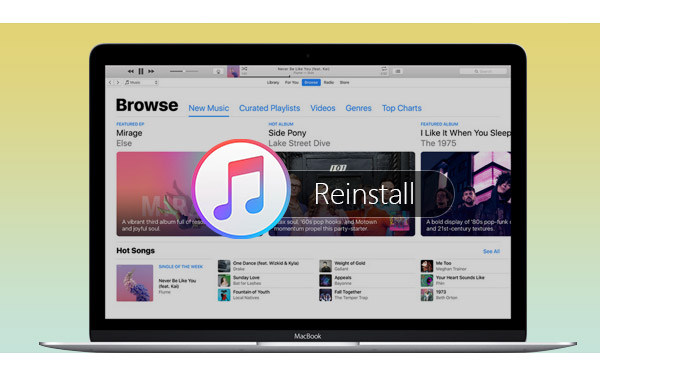
要解决如何将数据从iTunes备份到计算机的问题,您可能需要免费下载并安装此程序 iTunes伴侣 – FoneLab。 使用此软件,您可以在几秒钟内备份文件。
1安装FoneLab
确保已在计算机上免费下载此FoneLab。 启动该软件,您将获得以下界面。

2 将iOS设备连接到计算机
如图所示,您应该通过USB电缆将iOS设备连接到计算机。
3 从iTunes扫描文件
单击左侧中间侧栏中的“从iTunes备份文件中恢复”。 选择iTunes备份文件,然后单击“开始扫描”。

4 选择您需要备份的文件
从FoneLab界面的左侧选择要备份的内容,例如“相机胶卷”,“应用照片”,“消息”,“联系人”,“备忘”等。

5 备份yopur电脑上的文件
点击 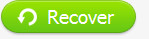 并选择输出文件夹,以便您可以在几秒钟内恢复数据。
并选择输出文件夹,以便您可以在几秒钟内恢复数据。


1单击计算机的“开始”以找到“控制面板”;
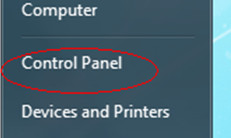
2在“程序”下,您将找到“卸载程序”,单击它。
3找到“ iTunes”,双击将其卸载;
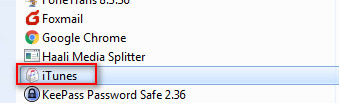
4您需要依次卸载QuickTime,Apple软件更新,Apple移动设备支持,Bonjour和Apple应用程序支持;
提醒: 如果以其他顺序卸载那里的组件或卸载一部分组件,则可能会造成意想不到的影响。
卸载iTunes及其组件之后,您可以在计算机上重新安装iTunes。
1进入苹果官方网站
从Apple的官方网站下载iTunes:http://www.apple.com/itunes/download/
2下载的iTunes
点击  从右侧并按照提示信息将其安装到计算机上。
从右侧并按照提示信息将其安装到计算机上。
重新安装iTunes后,您可以 将音乐添加到iTunes.
本文介绍了 如何重新安装iTunes 以及如何 备份iTunes上的文件/卸载iTunes。 希望对您有帮助。